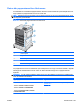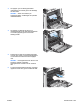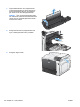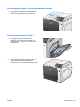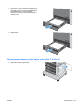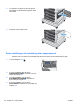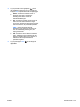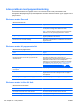HP Color LaserJet Enterprise CP4020 / CP4520 Series Printer User Guide
Lösa problem med pappershantering
Använd bara material som uppfyller kraven i HP LaserJet Printer Family Print Media Guide.
Konfigurera alltid papperstypen på kontrollpanelen så att den stämmer med den typ av papper som är
påfyllt i facket.
Skrivaren matar flera ark
Skrivaren matar flera ark
Orsak Åtgärd
Utskriftspapper fastnar i varandra. Ta ut papperet, böj det, vänd det 180 grader eller vänd upp
och ner på det och lägg sedan tillbaka det i facket.
OBS! Lufta inte papperet. Luftningen kan generera statisk
elektricitet, som kan göra att papper fastnar i varandra.
Papperet uppfyller inte skrivarens specifikationer. Använd bara papper som uppfyller HP:s
pappersspecifikationer för skrivaren.
Det finns fack som inte sitter ordentligt. Kontrollera att pappersledarna är inställda för den använda
pappersstorleken.
Skrivaren matar fel pappersstorlek
Skrivaren matar fel pappersstorlek
Orsak Åtgärd
Inmatningsfacket är inte påfyllt med papper i rätt storlek. Fyll på papper i rätt storlek i inmatningsfacket.
Rätt pappersstorlek har inte valts i programmet eller
skrivardrivrutinen.
Kontrollera att inställningarna i programmet och
skrivardrivrutinen är rätt, eftersom programmets inställningar
åsidosätter skrivardrivrutinens och kontrollpanelens
inställningar, och skrivardrivrutinens inställningar åsidosätter
kontrollpanelens. Mer information finns i
Ändra inställningar
för skrivardrivrutin för Windows på sidan 49 och Ändra
inställningar för skrivardrivrutin för Macintosh på sidan 57.
Rätt papperstyp för facket har inte valts i skrivarens
kontrollpanel.
Välj rätt pappersstorlek för facket i skrivarens kontrollpanel.
Pappersstorleken är inte rätt inställd för inmatningsfacket. Skriv ut en sida med inställningarna eller bestäm den
pappersstorlek som facket är konfigurerat för med hjälp av
kontrollpanelen.
Fackets pappersledare ligger inte an mot papperet. Kontrollera att pappersledarna ligger an mot papperet.
Skrivaren matar in från fel fack
Skrivaren matar in från fel fack
Orsak Åtgärd
Du använder en drivrutin för en annan skrivare. Använd en drivrutin avsedd för den här skrivaren.
Facket som har angetts är tomt. Fyll på papper i det angivna facket.
216 Kapitel 10 Lösa problem SVWW